UDID==Unique Device Identifier
-》用于标识设备唯一性
-》为了使得在没有发布app到苹果的App Store上之前,某个iOS设备,iPhone手机可以安装app用于测试app,需要提供自己的iPhone手机的UDID
-》开发者帮你注册此UDID
-》然后你的手机才能安装开发者发布的用于测试的app去测试使用该app
[如何查看自己的iPhone手机的UDID]
方法1:通过Mac笔记本上的Xcode查看
连接手机到Mac后-》打开Mac笔记本上的Xcode-》Window-》Devices-》点击DEVICES中设备列表中的(Mac下面的)你的手机-》双击Identifier的值后右击-》复制:
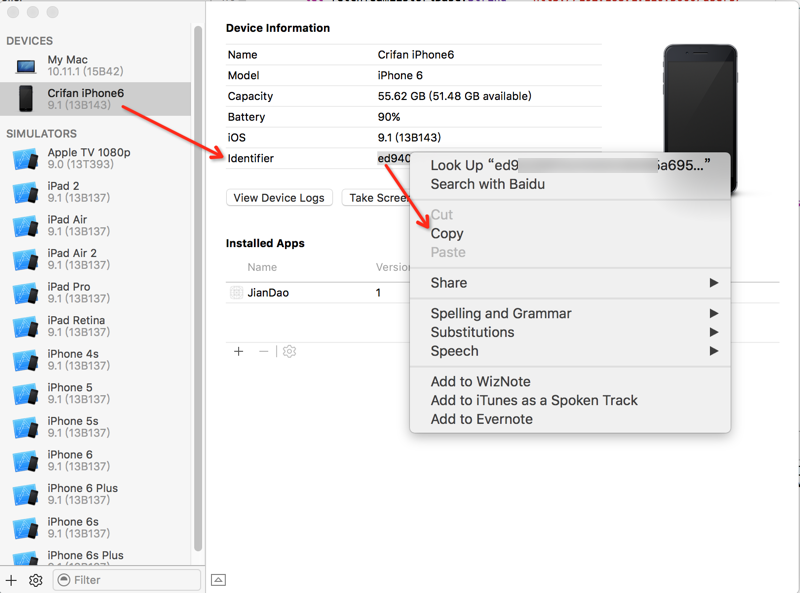
方法2:用iTunes查看
把iPhone连接到,安装了iTunes的电脑(比如Win7,OS X等)
-》打开iTunes后,iTunes会自动检测到你的手机
-》点击iTunes中显示出的手机的图标📱
-》然后点击摘要
-》点击电话号码下面那行,直到显示出:UDID,为止
-》在UDID处,右击
-》拷贝
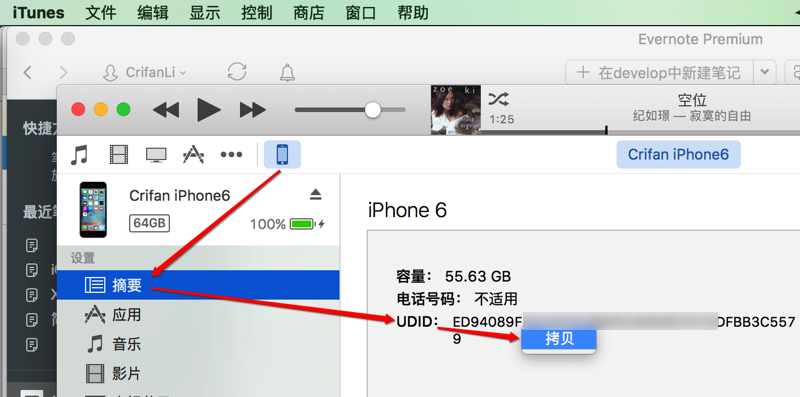
更多内容详见官网:
Maintaining Identifiers, Devices, and Profiles
[后记]
后来看到,fir.im也提供了方便的方式获取iOS设备的UDID:
有空去试试
然后去iPhone中打开Safari,输入地址:
fir.im/udid
打开后效果如下:
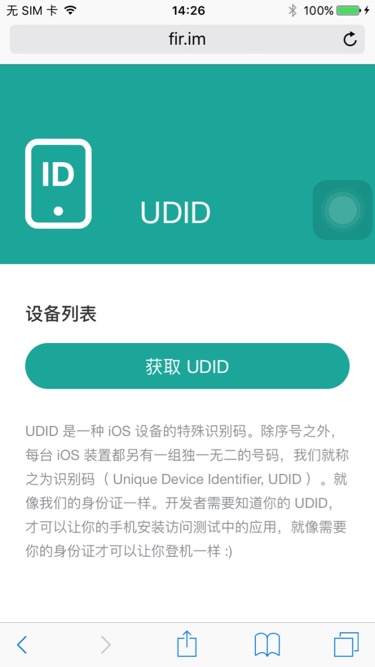
点击获取UDID:
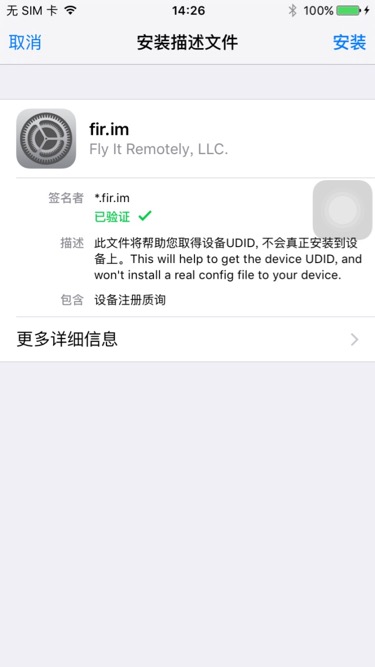
输入设备密码后:
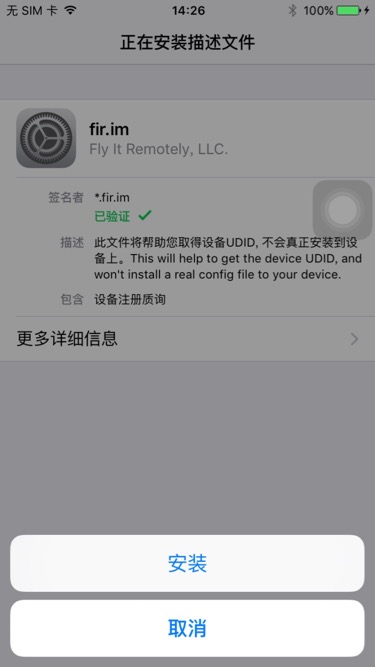
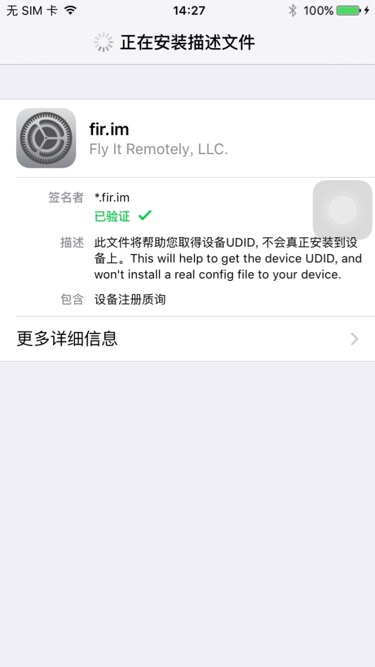
然后即可看到自己的iOS设备的UDID了:
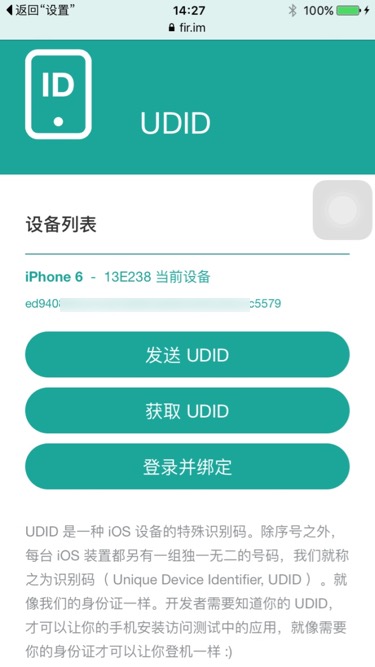
可以长按UDID的值,然后使用 拷贝 把UDID复制到剪贴板:
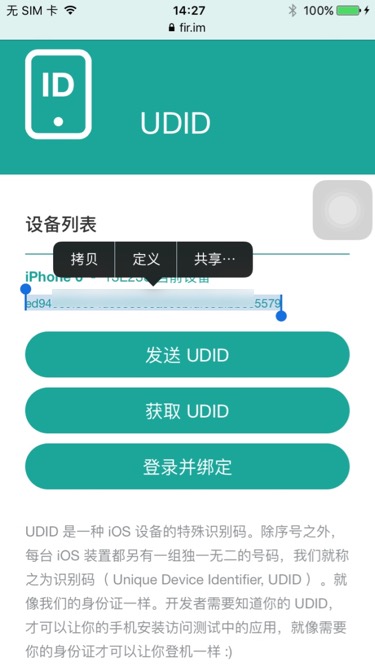
-》然后就可以去别的程序,比如QQ,微信之类的输入框中,粘贴,发送给别人了。
也可以点击 发送UDID,会调用邮件程序:
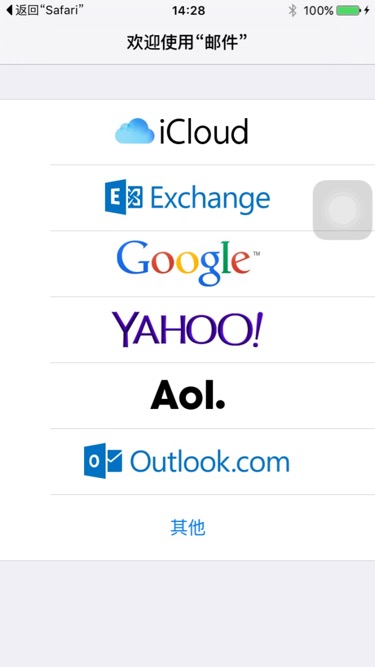
转载请注明:在路上 » [整理]如何查看获取得到自己的iPhone(iOS)设备的UDID